
Vous cherchez à créer du contenu vidéo pour Instagram et plus particulièrement pour IGTV mais vous ne savez pas exactement comment monter une vidéo verticale au bon format ? Vous êtes au bon endroit !
Dans cet article je vous livre mes conseils et les différentes étapes pour monter et publier une vidéo IGTV. J’ai d’ailleurs créé un tutoriel en vidéo, donc si vous voulez suivre en même temps n’hésitez pas.
Pour les curieux qui veulent découvrir mes dernières aventures, allez faire un tour sur mon Instagram : @ben_films
IGTV en quelques mots
Avant de vous lancer dans la création et le montage d’une vidéo IGTV, il est interessant de connaitre quelques informations sur cette plateforme.
Lancée en juin 2018 par Instagram, IGTV est une application qui permet aux utilisateurs de publier du contenu vidéo plus long que sur l’application Instagram classique (1h maximum contre 1 minute). La particularité de ces vidéos, c’est qu’elles apparaitront en vertical sur l’écran du smartphone, ce qui peut s’avérer être une contrainte lors de la création et la publication.
Mais alors pourquoi s’embêter à publier sur IGTV ? Premièrement parce que c’est une fonctionnalité qui n’est pas encore utilisée par énormément de monde, et qui peut rapidement augmenter votre visibilité sur le réseau social, et deuxièmement parce que cela vous permet de publier un autre type de contenu, plus long, et d’interagir différemment avec votre audience (en faisant des vlog, tutoriels, vidéos de voyage…).
Passons maintenant au vif du sujet : Comment faire un montage vidéo spécialement pour IGTV ?
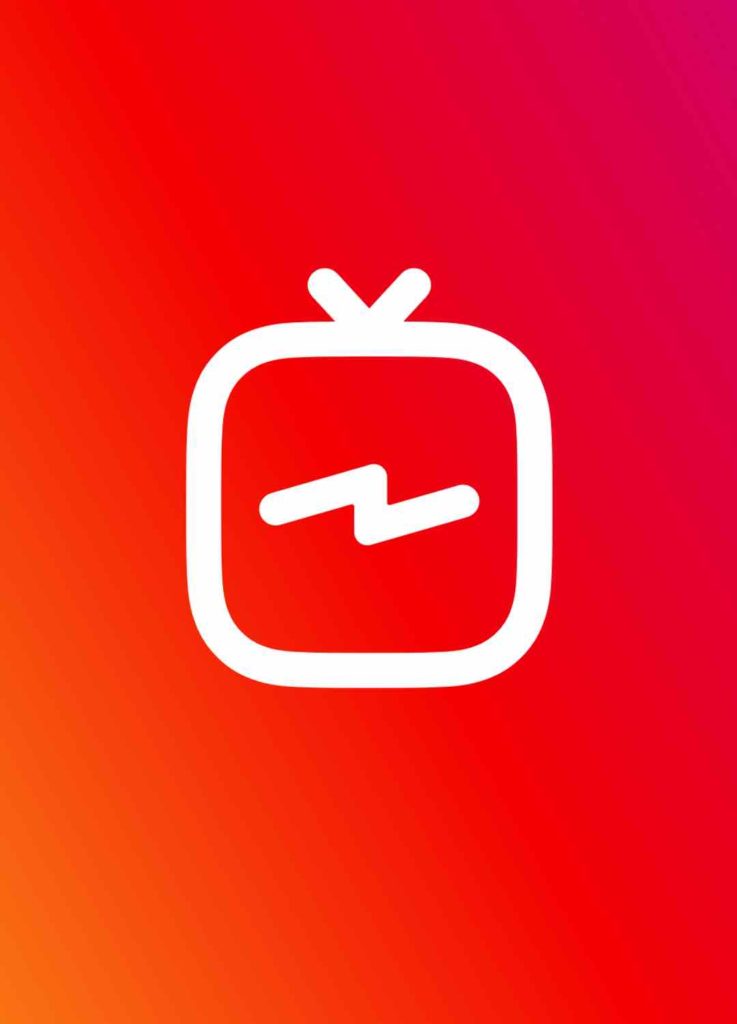
Monter une vidéo IGTV via un logiciel de montage vidéo
Si vous possédez déjà un logiciel de montage vidéo sur ordinateur comme Adobe Première Pro, Final Cut Pro, Sony Vegas ou autre, cette partie est pour vous. Si vous n’avez pas de logiciel de montage je vous invite à lire la deuxième partie de l’article.
Si vous avez un logiciel de montage vidéo, 3 solutions s’offrent à vous, et j’en parle en détail dans ma vidéo tutoriel, en vous guidant sur la démarche à suivre.
1. La solution de simplicité : Faire pivoter une vidéo horizontale pour la publier en vertical
Si vous avez une vidéo horizontale vous ne pourrez pas la publier sur IGTV en tant que tel. Si vous voulez conserver l’entièreté de l’image sans supprimer le coté droit et gauche et la rendre verticale il existe une solution très simple : faire pivoter la vidéo horizontale de 90°. De ce fait IGTV acceptera la vidéo puisque le fichier sera vertical, mais les personnes qui regarderont la vidéo devront faire pivoter leur téléphone comme s’il étaient sur YouTube (ce qui n’est pas très dérangeant).
Concrètement, créez un projet en 1080×1920 (et non pas 1920×1080) dans votre logiciel de montage vidéo, puis importez la vidéo horizontale. Ensuite, effectuez une rotation de 90° pour que la vidéo prenne tout l’espace en vertical. Le tour est joué, il ne reste qu’à exporter la vidéo et la publier.
2. Tout filmer à la verticale pour une meilleure qualité vidéo
Plutôt que de rendre une vidéo horizontale en vidéo verticale, l’idéal est de prévoir son tournage et de filmer à la verticale. Au montage vous n’aurez plus qu’à faire des cuts dans la vidéo, plutôt que de devoir adapter chaque plan horizontal au format vertical.
Un autre avantage, c’est que pendant le tournage vous vous rendrez compte que le format vertical est très serré et vous cadrerez en conséquence, alors qu’en filmant à l’horizontal pour ensuite adapter en vertical on perd une grande partie de l’image.
Une fois sur votre logiciel de montage, créez un projet en 1080×1920 (et non pas 1920×1080), c’est à dire un format vertical. Vous n’avez qu’à importer vos séquences tournée en vertical et le tour est presque joué ! Il ne reste plus qu’à cutter quelques plans si nécessaire et exporter le fichier vidéo.
3. La solution la plus complète : Adapter une vidéo horizontale au format vertical d’IGTV
C’est personnellement la solution que j’utilise lorsque je veux publier une de mes vidéos à l’origine destinée à YouTube sur IGTV. Le processus est plus long mais le résultat sera au rendez-vous.
La première étape consiste à créer un projet en 1080×1920 (et non pas 1920×1080) dans votre logiciel de montage. Importez ensuite l’entièreté de votre vidéo horizontale (déjà montée au préalable en horizontal). Une fois dans la timeline, faites en sorte que la vidéo occupe tout l’espace vertical, vous n’allez plus voir les cotés droits et gauches de l’image… c’est normal.
Ensuite lancez la vidéo et deux possibilités s’offrent à vous : soit vous êtes satisfait par le rendu, c’est à dire que même s’il manque les cotés droits et gauche de la vidéo d’origine, aucune personne/objet de la vidéo est mal cadré. Soit le passage en vertical fait que certains éléments de la vidéo ne sont plus visibles ou partiellement coupés. Dans ce cas, il va falloir identifier les passages mal cadrés, effectuer un cut au tout début du plan, et un cut à la fin. Vous allez ensuite déplacer cet extrait pour qu’il soit bien cadré en format vertical. Il faudra faire cette opération sur tous les plans qui vous semblent mal cadrés.
Si les explications ne sont pas claires, je vous invite à visionner la vidéo dans laquelle je vous montre sur mon écran la démarche.
Monter une vidéo IGTV avec des applications pour smartphone
Sachez qu’il est tout à fait possible de monter et publier facilement une vidéo IGTV sans logiciel de montage vidéo. Dans ce cas le plus simple est de télécharger une application pour smartphone (iPhone ou Android).
Il existe une multitude d’applications, mais 2 ont retenu mon attention :
Application 1 : « Vidéo Rogner et Couper Editor »
Oui le nom de cette application est étrange (surement mal traduit de l’anglais) mais elle fait tout à fait le travail, c’est à dire recadrer une vidéo horizontale en vidéo verticale. Très téléchargée, cette application reçoit de bonnes notes de la part de ses utilisateurs, preuve qu’elle fait le job.
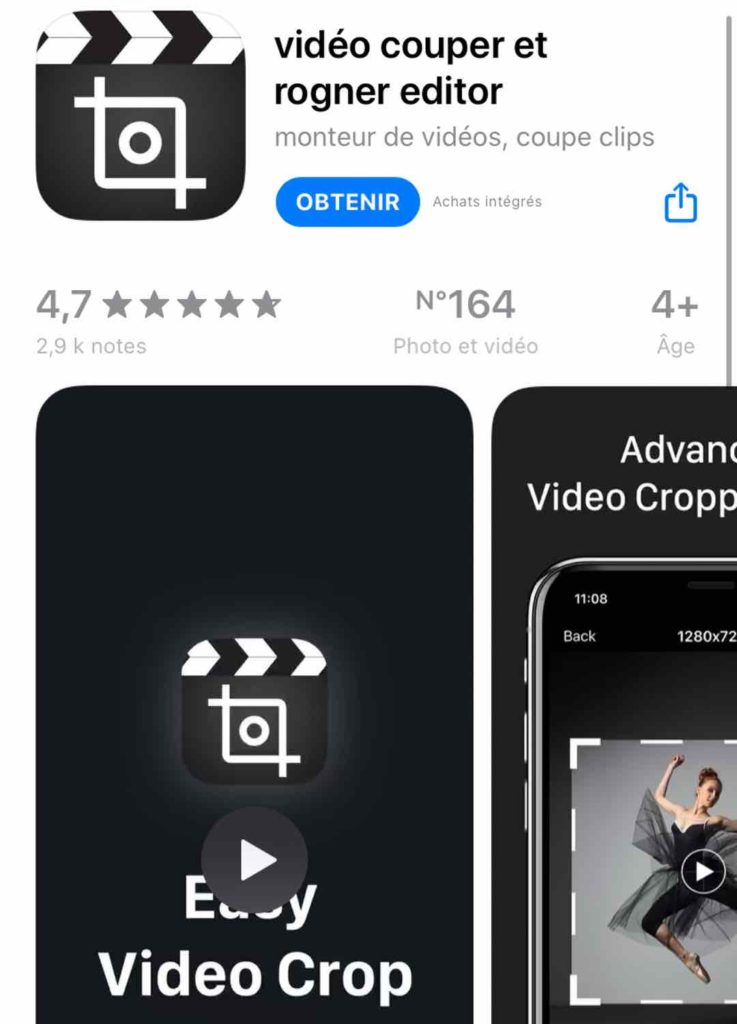
Application 2 : « Montage vidéo »
Encore une application très bien notée par ses utilisateurs. Cette dernière permet de redimensionner en vertical une vidéo d’un autre format, avec quelques fonctionnalités plus poussées que l’application précédente. Vous pourrez notamment retoucher les couleurs, la vitesse et faire des cuts dans vos plans.
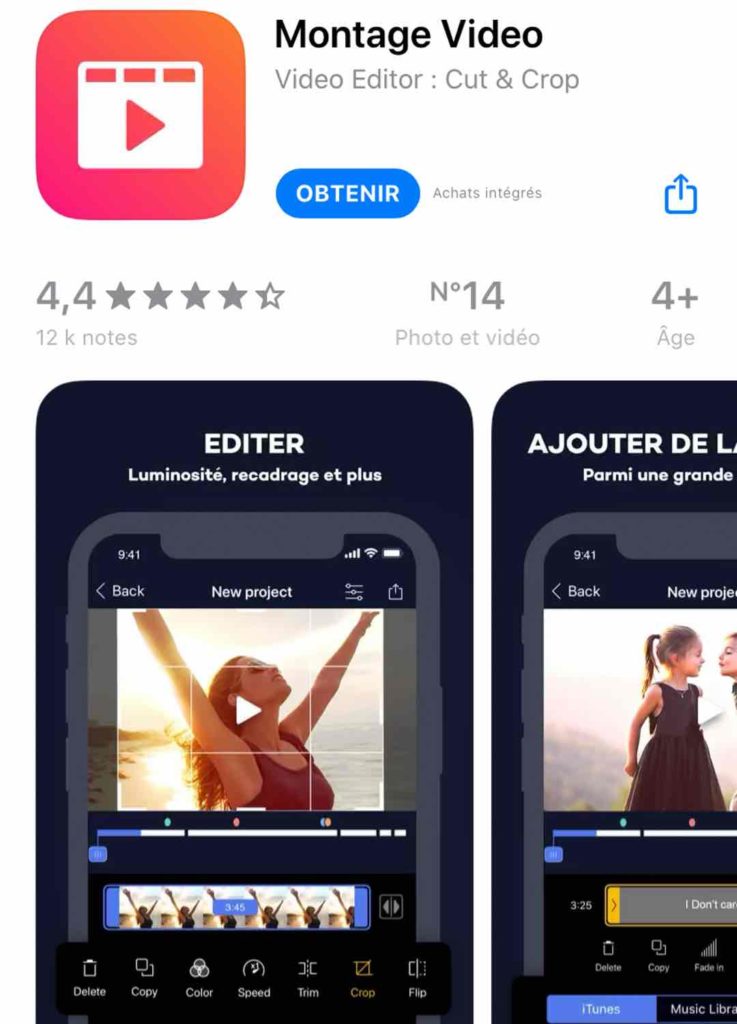
Publier une vidéo verticale sur IGTV
Maintenant que votre vidéo est au format vertical, il est temps de la publier sur IGTV.
Si vous êtes sur ordinateur, le plus simple est de publier la vidéo directement sur le site internet d’Instagram dans la rubrique IGTV de « Mon compte » : https://www.instagram.com
Vous n’aurez qu’à glisser-déposer le fichier à l’endroit indiqué. Vient ensuite l’étape de la sélection de la miniature de la vidéo. Pour cette étape le plus simple est de faire un screenshot d’un passage de la vidéo, et de l’importer sur IGTV (vérifiez bien que le format est 1080×1920). Pour les plus expérimentés, vous pouvez faire une miniature personnalisée sur Photoshop, Pixelmator ou autre.
Si vous êtes sur mobile, il vous suffit d’aller sur Instagram, puis dans la rubrique IGTV (icône en haut à droite sur iPhone) et choisir le fichier sur votre smartphone. Simple non ?
J’espère que ces conseils vous auront été utiles et qu’ils vous auront permis de publier de belles vidéos verticales sur IGTV.
Si vous souhaitez découvrir mon travail sur Instagram, n’hésitez pas à aller jeter un oeil à mon compte : @Ben_Films

Bonjour merci pour le tuto
Mais je cherche à publier à partir de mon I phone
Des vidéos au format de 2 à 5 minutes
Et pas d onglet IDtg sur l écran Instagram
Comment faire ? Merci !
Bonjour, Depuis 2 ans Instagram a arrêté le format IGTV. Maintenant pour publier une vidéo longue il faut simplement faire une publication normale (pas Reel). Vous pourrez ainsi uploader votre vidéo de plus de 1min30.